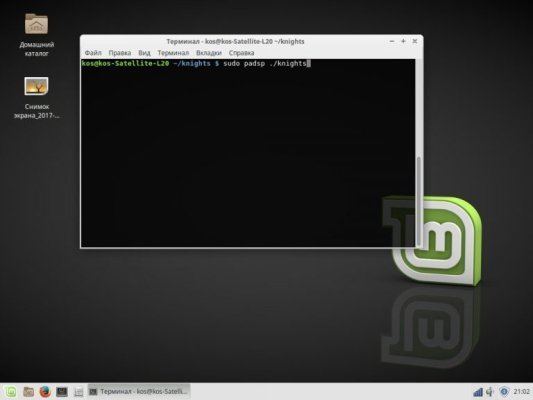Wine (Wine Is Not an Emulator) on tasuta tarkvara, mis võimaldab Windowsi operatsioonisüsteemi jaoks loodud rakendusi käivitada Linuxi, macOSi ja muude UNIXi-sarnaste süsteemide arvutites. Wine on ühilduvuskeskkond, mis võimaldab Windowsi käivitatavaid (.exe) faile käivitada alternatiivsetes operatsioonisüsteemides, ilma et oleks vaja installeerida Windowsit ennast. Sageli võib Wine'is heli puudumise probleemi täheldada arvutimängudes.
Mis on Wine?
Wine ei ole emulaator, sest ta ei emuleeri Windowsi protsessorit ega riistvara, vaid pakub Windowsi API-de ja raamatukogude implementatsiooni, mis võimaldab rakendustel operatsioonisüsteemiga suhelda. See võimaldab käivitada paljusid Windowsi rakendusi ja mänge alternatiivsetel platvormidel.
Sound in Wine on Wine'i tarkvara funktsioon, mis võimaldab Windowsi operatsioonisüsteemidele väljatöötatud helirakendusi ja mänge Linuxi arvutites käivitada. Wine kasutab helitöötluseks erinevaid meetodeid, sealhulgas ALSA (Advanced Linux Sound Architecture) ja PulseAudio, et tagada ühilduvus erinevate heliseadmete ja heliformaatidega.
Heli seadistamine Wine'is
On mitmeid võimalusi, kuidas lahendada probleem, kui Wine'i heli puudub, kasutades OSS emulatsiooni Linuxis:
- paigaldada vanem helikaart ja vanem süsteemiversioon;
- aoss - pealtkuulata kõnesid alsa-oss'i kaudu;
- padsp - pulseaudio pealtkuulamine/
Vana helikaardi paigaldamine ei ole hea mõte, kuid heli on võimalik emuleerida. Allpool räägime, kuidas seda teha. Kõigepealt tuleb välja selgitada, kas Pulse Audio on paigaldatud:
$ ps aux | grep pulseaudioKui PulseAudio on kasutusel, näete terminalis järgmist väljundit:
Kui saate vea, siis on teil ALSA. Järgmisena peate minema kausta, näiteks koos mänguga:
$ cd /knightsPulseAudio puhul on käsk selline:
$ sudo padsp ./knightsJa Alsa jaoks:
$ sudo aoss ./knightsKõik on valmis, Veini heli konfiguratsioon on valmis, nüüd saate mängida ja nautida heli. Kui sul on x64 bit ja tekivad vead, siis tee järgmist (ainult Pulse audio):
$ sudo dpkg --add-architecture i386
$ sudo apt-get update
$ sudo apt-get install libpulse0:i386 libpulsedsp:i386Kopeeri käivitatav fail (nt padsp32):
$ sudo cp /usr/bin/padsp /usr/bin/padsp32Käivitage tekstiredaktor root'ina. Ma kasutan Nano, kuna see on kõigil olemas:
$ sudo nano /usr/bin/padsp32Asendage failis padsp32 2 rida:
/usr/lib/x86_64-linux-gnu/pulseaudio/libpulsedsp.soby:
/usr/lib/i386-linux-gnu/pulseaudio/libpulsedsp.soNüüd tuleb mängu käivitamiseks kasutada seda käsku:
$ padsp32 ./knight./ asemel faili tee ja rüütli asemel faili nimi.
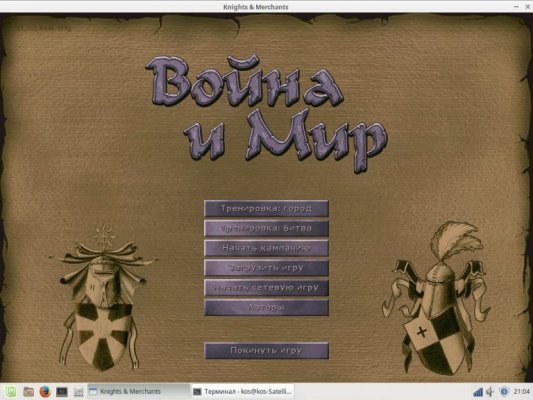
Nii on probleem lahendatud, kuid tuleb arvestada, et see emulatsioon töötab stabiilselt ainult siis, kui mäng on mõeldud sinu arhitektuurile.